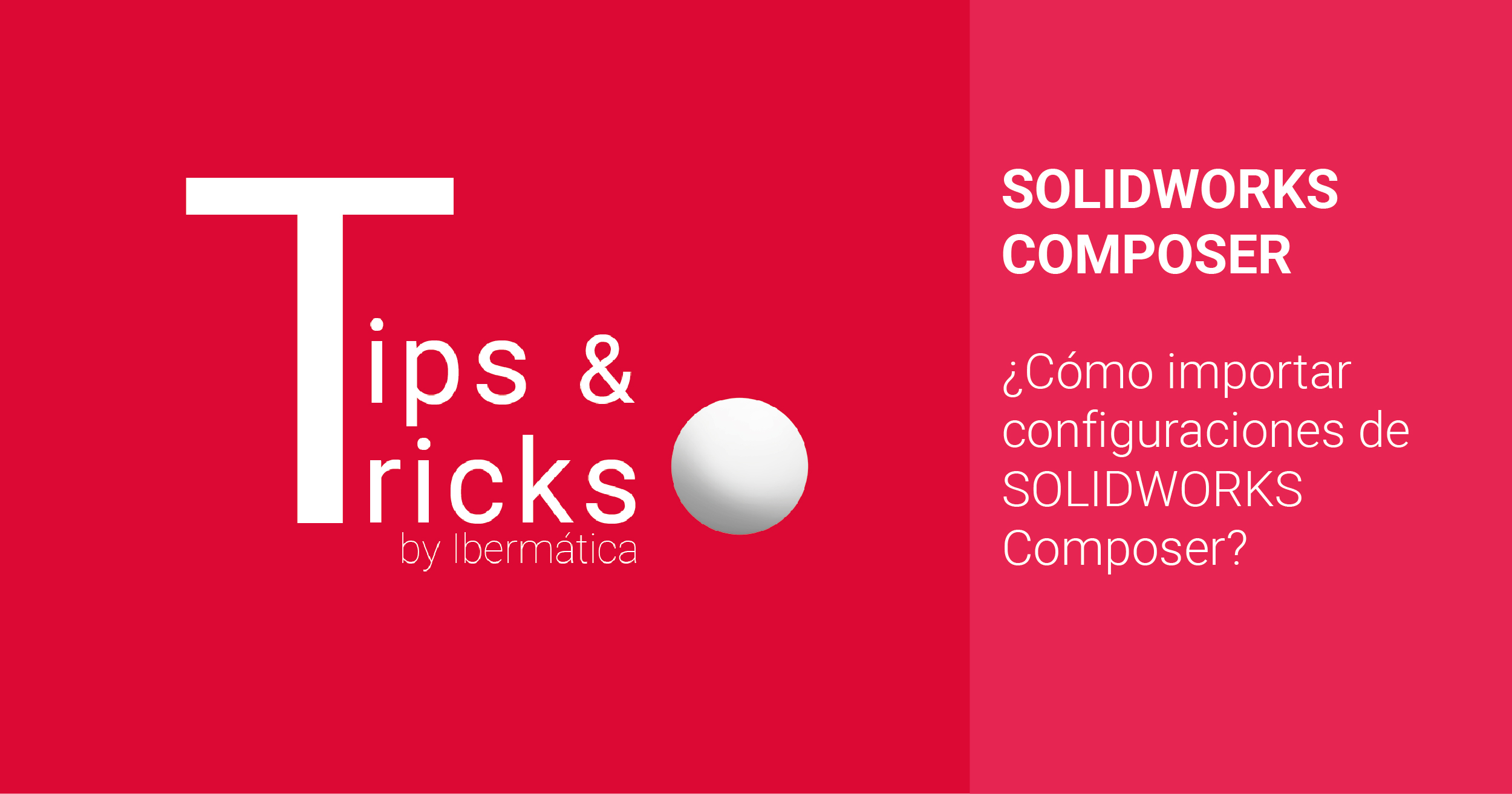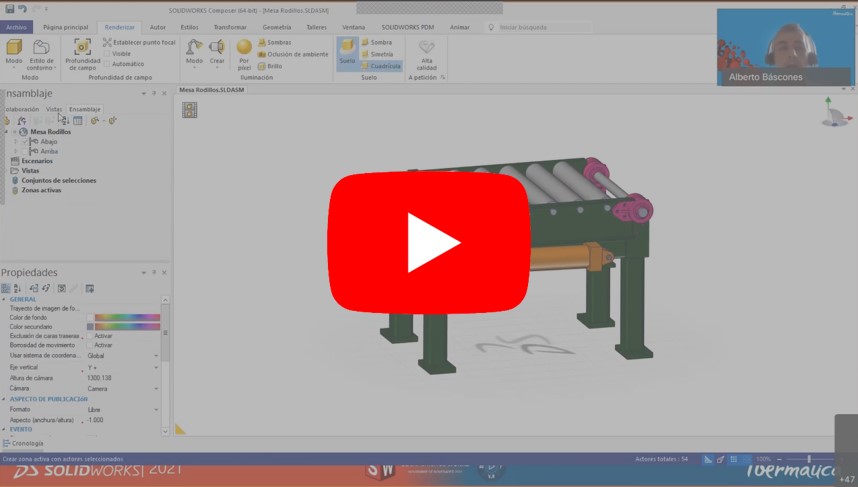SOLIDWORKS Composer es un gran aliado para la generación de documentación técnica provenientes de nuestro diseños y ensamblajes.
En este TIPS&TRICKS de hoy, te contamos lo sencillo que resulta importar estas configuraciones. Pero, antes de ello, te contamos (por si no lo sabes) qué es SOLIDWORKS Composer.
¿Qué es SOLIDWORKS Composer?
SOLIDWORKS Composer es un software integrado en SOLIDWORKS que permite la generación de contenidos para:
- Fabricación
- Montaje
- Marketing
- …
Lo que hace posible la comunicación de forma interna y externa (con terceros).
Es tan sencillo como importar los archivos CAD de las piezas o ensamblajes que hayas creado directamente en SOLIDWORKS Composer que éste guarda de manera automática.
¿Para qué sirve SOLIDWORKS Composer?
Una vez creado el archivo en Composer, podrás realizar tantos cambios como necesites, sin embargo, el archivo CAD quedará intacto, por lo que podrás trabajar de forma simultánea y permitir así la visualización de los gráficos que se van actualizando a otros usuarios. Estos cambios se realizan de forma automática ya que permite trabajar de manera simultánea con SOLIDWORKS.
¿Cómo se hace una importación en SOLIDWORKS Composer?
Importar un archivo en SOLIDWORKS Composer es muy sencillo, solo tendrás que hacer clic en “Archivo” –> “y abrir tu ensamblaje”.
Cuando importamos un elemento de SOLIDWORKS que tiene diversas configuraciones, puedes elegir cuántas configuraciones desea ver o importar.
Una vez realizada esta elección, te aparecerá una pestaña dentro de tu árbol de ensamblaje, la cual te dará acceso a las configuraciones que has elegido que se importen.
Además de ver las configuraciones, también puedes configurar o cambiar el estilo de visualización al modo que más necesites, haciendo tu trabajo mucho más sencillo.
Gracias a esta pestaña dentro de “Ensamblajes”, tendrás a mano y totalmente disponibles las opciones de cada una de las configuraciones con todos sus componentes.
¿Quieres verlo cómo se hace?
A continuación, te dejamos el vídeo donde Alberto Bascones nos lo explica de manera muy rápida, ¡No te lo pierdas!
¿Te ha gustado el TIPS&TRICKS de hoy? No te pierdas el resto:
-Importación de archivos de malla
-Flow simulation: simulación de fluidos a través del recorrido de partículas
-Curvas de intersección: ¿Cómo cortar sólidos en SOLIDWORKS?
-Licencia de SOLIDWORKS online
-Edición y creación de piezas en el contexto de un ensamblaje.